win2003服务器怎么安装NTP服务器 win2003服务器安装NTP服务器的步骤
时间:2017-07-04 来源:互联网 浏览量:
今天给大家带来win2003服务器怎么安装NTP服务器,win2003服务器安装NTP服务器的步骤,让您轻松解决问题。
公司有几台电脑的时间不准了,也没有去请购电池,于是想出一招,在服务器上弄一个NTP服务器让对方的电脑自动同步到服务器的时间不久得了?说行动边开始,顺便分享给大家!具体方法如下:
1进入到服务器,依次点击:开始---运行---regedit
然后点击确定。
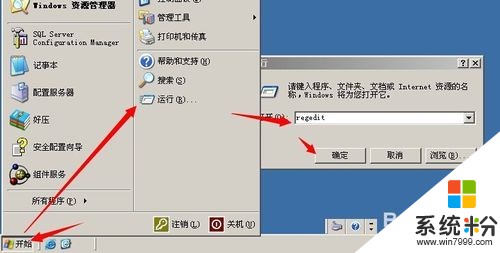 2
2依次展开:HKEY_LOCAL_MACHINE、SYSTEM、CurrentControlSet、Services、W32Time、TimeProviders、NtpServer
在NtpServer项的右侧键值ENablied,将默认的0
改为1,1为启用NTP服务器。
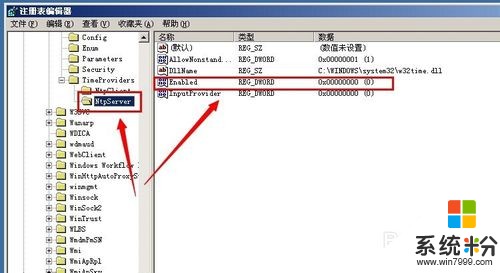
 3
3依次展开:HKEY_LOCAL_MACHINE、SYSTEM、CurrentControlSet、Services、W32Time、Config
找到Config项右侧的AnnounceFlags。
把默认的10改为5
5的意思就是自身为可靠的时间源。

 4
4修改完以上之后关闭注册表编辑器
再:开始---运行---cmd---确定
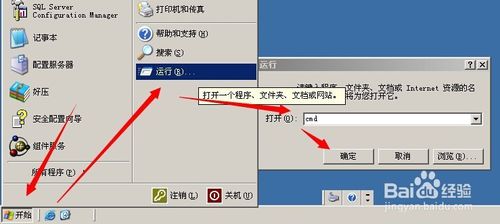 5
5在命令提示符中输入:net stop w32Time回车
等待NTP服务停止
然后再输入:net start w32Time回车
启动NTP服务
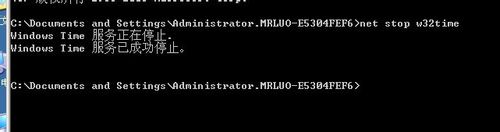
 6
6测试,同步成功!

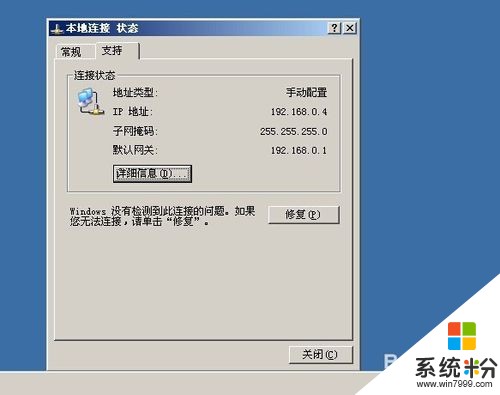
以上就是win2003服务器怎么安装NTP服务器,win2003服务器安装NTP服务器的步骤教程,希望本文中能帮您解决问题。
我要分享:
相关教程
- ·window服务器下怎么搭建GIT服务器 window服务器下搭建GIT服务器的方法
- ·linux系统下配置apache服务器怎麽安装,linux系统下配置apache服务器安装教程方法
- ·介绍在电脑上建samba服务器的方法 安卓samba服务器的安装方法
- ·Linux下怎么将旧台服务器IP快速切换到新台服务器 Linux下将旧台服务器IP快速切换到新台服务器怎么办
- ·500内部服务器错误是什么,怎么解决500服务器错误 500内部服务器错误是什么,解决500服务器错误的方法是什么
- ·怎么查询本机的DNS服务器地址 查询本机的DNS服务器地址的步骤
- ·戴尔笔记本怎么设置启动项 Dell电脑如何在Bios中设置启动项
- ·xls日期格式修改 Excel表格中日期格式修改教程
- ·苹果13电源键怎么设置关机 苹果13电源键关机步骤
- ·word表格内自动换行 Word文档表格单元格自动换行设置方法
电脑软件热门教程
- 1 Mac DNS被劫持怎么办?
- 2 电脑打开压缩文件提示不能打开此文件该如何解决 电脑打开压缩文件提示不能打开此文件该怎么解决
- 3 忘记wifi密码怎么办 wifi密码忘记如何解决
- 4电脑硬盘指示灯一直亮怎么办
- 5Win10系统让文件夹提示文件大小信息的方法
- 6Win10 10074没有Aero玻璃毛边效果怎么办,如何开启
- 7怎样在电脑上实现全屏高清连拍? 在电脑上实现全屏高清连拍的方法有哪些?
- 8iPhone浏览器如何清理缓存 iPhone浏览器清理缓存的方法有哪些
- 9Windows8怎样更改计算机描述? Windows8更改计算机描述的方法有哪些?
- 10如何删除桌面的“打开好桌道壁纸”选项 删除桌面的“打开好桌道壁纸”选项的方法
